แสดงหรือซ่อนความขัดแย้งในการผสานโฟลเดอร์ใน Windows 10
ในWindows 7เมื่อคุณต้องการย้ายโฟลเดอร์หนึ่งไปยังตำแหน่งอื่นที่มีชื่อเดียวกันกับโฟลเดอร์นี้อยู่แล้ว ป๊อปอัปจะปรากฏขึ้นเพื่อถามว่าคุณต้องการรวมทั้งสองโฟลเดอร์เป็นโฟลเดอร์เดียวที่มีเนื้อหาของทั้งสองโฟลเดอร์หรือไม่ . แต่ด้วย Windows(Windows)เวอร์ชันล่าสุดคุณลักษณะนี้ถูกปิดใช้งาน โฟลเดอร์ของคุณจะถูกรวมโดยตรงโดยไม่มีการเตือนใดๆ แทน
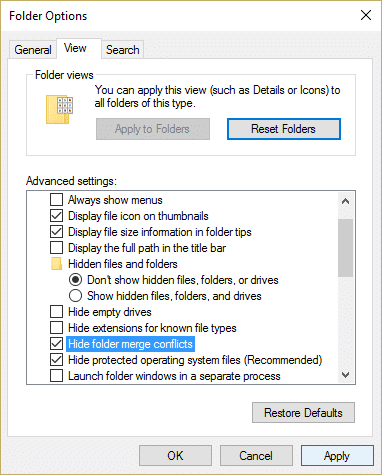
เพื่อนำคำเตือนป๊อปอัปกลับมาในWindows 8หรือWindows 10ที่ขอให้รวมโฟลเดอร์ เราได้สร้างคำแนะนำที่จะช่วยคุณทีละขั้นตอนเพื่อเปิดใช้งานความขัดแย้งในการผสานโฟลเดอร์(Folder Merge Conflicts)อีกครั้ง
แสดงหรือซ่อนความขัดแย้งในการผสานโฟลเดอร์(Hide Folder Merge Conflicts)ในWindows 10
อย่าลืม สร้างจุดคืนค่า(create a restore point) ในกรณีที่มีสิ่งผิดปกติเกิดขึ้น
1. เปิดFile Explorerแล้วคลิกView > Options.

2. สลับไปที่ แท็บ มุมมอง(View)และยกเลิกการเลือก “ ซ่อนความขัดแย้งในการผสานโฟลเดอร์(Hide folder merge conflicts) ” โดยค่าเริ่มต้น ตัวเลือกนี้จะถูกตรวจสอบในWindows 8และWindows 10(Windows 10)

3. คลิก Apply(Click Apply)ตามด้วย OK เพื่อบันทึกการเปลี่ยนแปลง
4. ลองคัดลอกโฟลเดอร์(copy the Folder) อีกครั้ง คุณจะได้รับคำเตือนว่าโฟลเดอร์ต่างๆ จะถูกรวมเข้าด้วยกัน

หากคุณต้องการปิดการใช้งานFolder Merge Conflict อีกครั้ง ให้ ทำตามขั้นตอนด้านบนและทำเครื่องหมายที่ " Hide folder merge Conflict(Hide folder merge conflicts) " ในตัวเลือกโฟลเดอร์
ที่แนะนำ:(Recommended:)
- แก้ไข VIDEO_TDR_FAILURE (ATIKMPAG.SYS)(Fix VIDEO_TDR_FAILURE (ATIKMPAG.SYS))
- แก้ไข Windows Resource Protection พบไฟล์ที่เสียหาย แต่ไม่สามารถแก้ไขบางไฟล์(Fix Windows Resource Protection found corrupt files but was unable to fix some of them)ได้
- วิธีแก้ไข Windows Media จะไม่เล่นไฟล์เพลง Windows 10(How to Fix Windows Media Won’t Play Music Files Windows 10)
- แก้ไขข้อผิดพลาด Windows Store 0x80073cf0(Fix Windows Store Error 0x80073cf0)
นั่นคือคุณได้เรียนรู้วิธีแสดงหรือซ่อนความขัดแย้งในการผสานโฟลเดอร์ใน Windows 10(How to Show or Hide Folder Merge Conflicts in Windows 10) เรียบร้อยแล้ว หากคุณยังคงมีคำถามใดๆ เกี่ยวกับคู่มือนี้ อย่าลังเลที่จะถามพวกเขาในส่วนความคิดเห็น
Related posts
Hide Items จาก Control Panel ใน Windows 10
Rename User Profile Folder ใน Windows 10
Reset Folder View Settings ถึง Default ใน Windows 10
Add Copy การ Folder and Move การ Folder ใน Context Menu ใน Windows 10
Change Default Folder View ของ Search Results บน Windows 10
3 Ways ถึง Add Album Art ถึง MP3 ใน Windows 10
Fix VCRUNTIME140.dll หายไปจาก Windows 10
Fix Alt+Tab ไม่ทำงานใน Windows 10
วิธีการเปิดหรือ Disable Emoji Panel ใน Windows 10
3 Ways จะฆ่า A Process ใน Windows 10
วิธีการลบหรือ Hide Drive Letter ใน Windows 10
Fix Keyboard ไม่พิมพ์ในฉบับ Windows 10
เปิดหรือปิดการใช้งานบน Cortana Windows 10 Lock Screen
ชัดเจนล้าง Print Queue ใน Windows 10
ปิดใช้งาน Desktop Background Image ใน Windows 10
Mouse Pointer Lags ใน Windows 10 [แก้ไขแล้ว]
วิธีเปิดตัวเลือกโฟลเดอร์ใน Windows 10
Find Security Identifier (SID) ของ User ใน Windows 10
Fix Task Host Window Prevents Shut Down ใน Windows 10
3 Ways เพื่อ Increase Dedicated VRAM ใน Windows 10
